
Как поменять формат файла на андроиде?
5 лучших бесплатных менеджеров для Андроид
По умолчанию все Андроид телефоны и планшеты поставляются со стандартным файловым менеджером от производителя, который позволяет выполнять некоторые основные задачи, такие как копирование, перемещение, переименование, удаление и т.д. Но в нем нет расширенных возможностей, предлагаемых файловыми менеджерами сторонних приложений.
Например, если вы хотите изменить расширение файла или хотите получить доступ к файловой системе устройства, то вам понадобится помощь файлового менеджера стороннего приложения.
Существуют многочисленные бесплатные файловые менеджеры, доступные на Play Маркете, ниже приведены некоторые из лучших приложений файловых менеджеров для Андроид.
1. ES Проводник
ES Проводник является одним из самых популярных файловых менеджеров, доступных для Андроид с более чем 50 миллионами загрузок на Google Play Маркет. Это многофункциональное приложение, которое состоит из файлового менеджера, менеджера загрузок, системного менеджера, удаленного диспетчера, root-проводника и многого другого.
Это приложение обеспечивает тонны инструментов для управления файлами, в том числе, Вырезать, Копировать, Вставить, Переместить, Создать, Удалить, Переименовать, Скрыть, Отправить, Поиск, Обмен и т.д. Оно также предлагает инструменты, которые можно использовать для архивирования и сжатия файлов.
В дополнение к этому, ES Проводник поддерживает облачные сервисы, такие как Box, Dropbox, Google Drive, SkyDrive и т.д., так что вы можете создать резервные копии файлов в облаке, и синхронизировать их между всеми мобильными устройствами. Еще одной хорошей новостью является то, что это приложение не содержит рекламы.

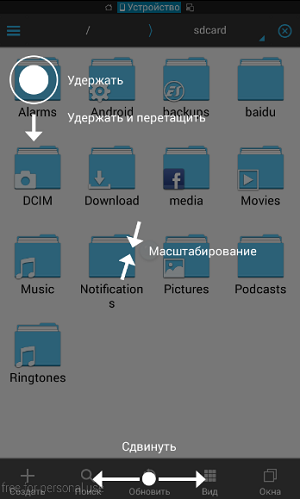
Astro File Manager является одним из лучших файловых менеджеров для Андроид, который позволяет управлять и организовывать все ваши файлы, независимо от того, где они хранятся (в облаке или на устройстве). В нем используется надежная технология, позволяющая легко искать файлы на Андроид устройстве, используя ключевые слова, а также можно сузить область поиска до определенных мест в памяти устройства.
Кроме того, этот файловый менеджер поставляется с уникальной технологией, названной “CLOUD HOPPING”, которая позволяет перемещать файлы из одной облачной платформы в другую с помощью копирования и вставки — без необходимости загружать файлы, прежде чем отправить их в облако. Он поддерживает все основные облачные сервисы, такие как Dropbox, Box.net, Google Drive, Facebook и OneDrive.
Приложение также имеет встроенный просмотрщик изображений, для того чтобы иметь возможность открывать изображения, PDF-файлы и даже просматривать тексты. Другие особенности Astro File Manager включают резервное копирование приложений, менеджер приложений, менеджер загрузок, диспетчер приложений (task killer), создание сетей и SSH File Transfer (SFTP).
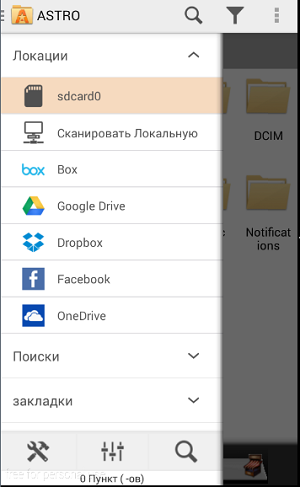
X-plore File Manager является простым в использовании файловым менеджером, который поддерживает двойную панель в виде дерева, что позволяет просматривать две папки сразу. Таким образом, вы можете легко копировать и перемещать файлы из одной папки в другую и выполнять основные операции управления файлами.
Приложение также позволяет получить доступ к облачному хранилищу, альбомам Picasa, просматривать файлы базы данных SQLite, архивировать и распаковать файлы. Другие функции включают в себя менеджер приложений, встроенный просмотрщик изображений, hex-просмотрщик, обмен файлами по WiFi, SFTP.
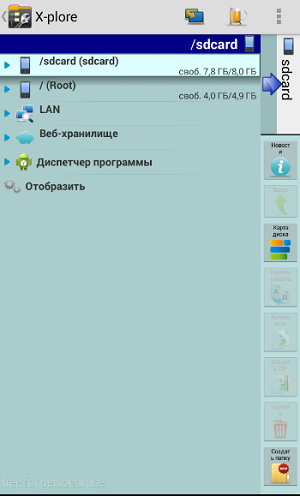
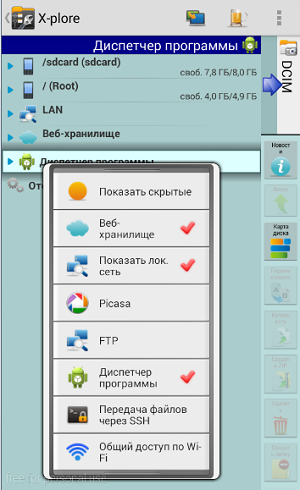
Ghost Commander представляет собой настраиваемый файловый менеджер с двойной панелью, таким образом можно легко копировать и перемещать файлы из одной панели в другую. Это приложение предлагает все стандартные инструменты управления файлами, такие как создать, копировать, перемещать, переименовать, удалить и т.д.
Кроме основных функций, он также обладает доступом в облачные сервисы, встроенным FTP клиентом, поддержкой ZIP и встроенным текстовым редактором. Этот файловый менеджер хорошо настраиваем и поставляется с большим количеством опций, чтобы настроить внешний вид этого Андроид-менеджера. Вы можете изменять цвет, размер шрифта, язык и панель управления в соответствии с вашими предпочтениями.
Еще одной интересной особенностью этого приложения является то, что оно позволяет пользователю менять разрешение файла и даже выполнять команды интерпретатора, хотя это возможно только на рутированных смартфонах.

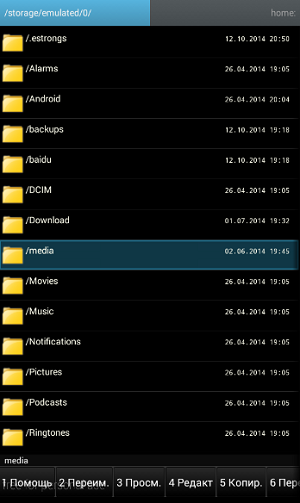
FX File Explorer это бесплатное приложение файлового менеджера, которое предназначено для того, чтобы позволить вам легко управлять всем содержимым вашего телефона или планшета. Это приложение имеет очень приятный интерфейс с большим количеством функций для обработки большинства ваших потребностей по управлению файлами. В нем также есть двойной режим панели, который позволяет быстро переключаться между различными локациями.
FX File Explorer поставляется со встроенной программой для просмотра изображений, с возможностью просмотра hex, текстовым редактором, инструментами для удаления дубликатов и просмотра больших файлов. Он также может архивировать файлы или папки в большинстве форматов (ZIP, .tgz .tar.gz, .tar.bz2, .7z).
Единственный недостаток этого приложения состоит в том, что оно не обеспечивает сетевые соединения и не поддерживает облачные сервисы, что другие бесплатные файловые менеджеры делают вполне успешно, но это приложение предлагает платную версию «Plus», которая добавляет сети и облачные интеграции, а также функции управления медиа. Так что, если вам нужна функциональность, вам придется приобрести надстройку в Play Маркете.
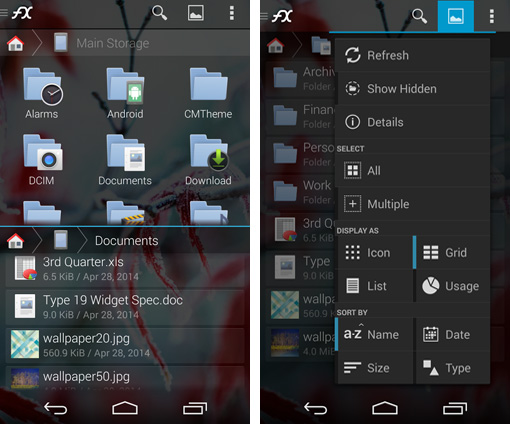
Вот некоторые из лучших приложений файловых менеджеров в настоящее время доступных для Андроид. Дайте нам знать в комментариях ниже, какой файловый менеджер используете вы.
Приложения для редактирования PDF-файлов на Андроид
07.07.2021, Дмитрий Баринов
PDF формат был создан компанией Adobe в качестве удобного формата для чтения с портативных устройств. Поэтому он отлично подходит для смартфонов и планшетов. Пользователям следует знать, как открыть pdf на своём телефоне. Для этого были разработаны приложения со специальным функционалом. При их загрузке следует обращать внимание на несколько вещей:
- Умение обрабатывать файлы разных размеров, от документов до полноразмерных книг.
- Редактирование текста выделение слов, фраз.
- Совместный доступ к файлу, комментирование, создание закладок.
- Конвертирование материалов из разных форматов, возможность сканировать бумажные документы.
В Play Market доступно много подобного софта, работающего на Андроиде и предлагающего функционал для чтения и редактирования. Выбирать утилиту стоит, исходя из своих потребностей и личных предпочтений. Также необходимо учитывать, что некоторые приложения, например Adobe, имеют платный функционал.
Adobe Acrobat Reader: читалка и редактор PDF
Эта программа от создателей формата PDF — компании Adobe, в связи с чем этот инструмент один из самых удобных, полных и продвинутых. Его интерфейс простой и лаконичный, выполнен в черно-белом сочетании без цветовых акцентов. Функционал позволяет:
- импортировать материалы из облачных или локальных хранилищ;
- отправлять документы на печать;
- добавлять заметки;
- заполнить и подписать необходимую форму;
- сделать в тексте разметку;
- разместить файлы в общем доступе и отредактировать их;
- просмотреть и ответить на комментарии к документам.
Платная версия имеет ещё более расширенный функционал. Она позволяет конвертировать картинки в файл PDF, экспортировать документы в Excel и Word, объединять или разделять файлы.
Воспользоваться функциями приложения можно, только создав личную учётную запись.
Ещё одним достоинством софта является поддержка более чем 15 языков, в том числе русского и английского.
- чёткий шрифт;
- дневной и ночной режимы чтения;
- запоминание последнего прочитанного фрагмента;
- настраиваемый масштаб текста по размерам смартфона.
PDF Ридер и Редактор (Xodo PDF Reader & Editor)
Xodo — одна из лучших программ для просмотра файлов в формате PDF на Андроид. Софт обладает удобным и интуитивно понятным интерфейсом, где легко найти основные инструменты. Как и в предыдущем случае, здесь используется классическая черно-белая гамма и знакомые иконки для редактирования и другой работы с документами. Ридер предлагает внушительное разнообразие возможностей. После того, как мы открываем приложение, становятся доступны:
- Создание PDF-файлов. Это действие можно осуществить, просто отсканировав нужный файл камерой на смартфоне.
- Выполнение других действий с документами.
- Перемещение файлов между папками, копирование или удаление из хранилища.
- Редактирование документов.
- Синхронизация с облачным хранилищем.
- Чтение PDF книг.
Всё это доступно в бесплатной версии. Также отдельного внимания заслуживает техподдержка приложения. В случае возникновения вопросов и проблем она своевременно реагирует и исправляет ситуацию в кратчайшие сроки.
PDF создатель и редактор (Gallery PDF Creator QR Code)
Простое и функциональное приложение, предназначенное для целенаправленного создания PDF документов. Меню незатейливо и сразу предлагает несколько опций:
- Объединить или разделить документ.
- Вставить в файл изображение или текст.
- Конвертировать PDF в изображение.
- Уменьшить размер файла (сжать его).
- Удалить или поменять порядок страниц.
- Извлечь текст или изображения.
- Добавить водяной знак.
- Экспортировать в Excel или в формат Zip.
Софт также позволяет установить мастер-пароль. Здесь можно выбрать подходящий шрифт и размер текста, настроить режим чтения, изменить масштаб страниц и показать их нумерацию.
Кроме того юзер получает возможность работать с QR- и штрих-кодами, просмотреть созданные документы, ознакомиться с историей изменений в хранилище.
Из приятных бонусов — приложение поддерживает быстрое меню из основных полезных функций, которое активируется при длинном нажатии на его иконку на рабочем столе.
PDF reader — Image to PDF converter , PDF viewer
Простой редактор и одновременно программа для чтения PDF. Одним из достоинств является небольшой размер установочного файла. Есть платный и бесплатный функционал.
Основные функции утилиты следующие:
- XPDF — используется для извлечения страниц документов.
- Конвертер изображений и фотографий в PDF.
- Программа для чтения электронных книг.
- Сканирование PDF-файлов с помощью камеры.
- Просмотр файла с дополнительными функциями загрузки PDF-документа.
- Конвертирование в документ и экспорт материалов.
- Уменьшение размера файлов.
- Блокировка или разблокировка защищённого содержимого.
- Поворот, удаление и добавление водяных знаков.
Программа для мобильных полезная, однако, к сожалению, не имеет русскоязычного интерфейса. И в ближайшее время в разработке его не предвидится.
iLovePDF — Редактор PDF-файлов
Многофункциональная программа для редактирования файлов с возможностью чтения документов. iLovePDF обеспечивает доступ к основному меню бесплатно. Стоит обратить внимание на следующие возможности:
- Редактирование документов. В том числе, создание аннотаций, добавление заметок, комментариев, рисунков, доступна загрузка изображений из локального хранилища. Подпись на документе прямо на смартфоне и планшете.
- Заполнение форм и возможность их рассылки.
- Объединение и разделение файлов, извлечение страниц с высоким качеством.
- Сжатие размеров с сохранением высококачественного формата. Преобразование офисных документов (Word, Excel, Powerpoint) в PDF.
- Работа с отсканированным материалом.
- Извлечение изображений и их конвертация в файлы пдф.
- Поворот страниц и удобная регулировка их положения.
- Установка пароля и разблокировка доступа к важному содержимому.
- Выбор шрифта и размера, возможность настроить нумерацию страниц.
- Создание водяных знаков.
- Возможность доступа к облачному хранилищу.
- Удобный просмотр PDF с встроенным редактором.
Мобильный софт доступен для пользователей на 25 языках, включая русский, украинский и английский. Однако некоторые функции могут не открываться оффлайн. Есть и премиум-доступ к продукту.
Конвертировать и создать PDF
Простая утилита с полезными функциями. Скачать PDF редактор можно бесплатно, поэтому создатели предусмотрели рекламу.
- Создать пдф, используя изображения с камеры или из галереи.
- Просмотреть преобразованные файлы, открыть, удалить, переименовать, переслать.
- Просмотреть сведения о файле, сжать его или зашифровать/расшифровать.
- Повернуть страницы, изменить использующуюся тему.
- Объединить или разделить существующие PDF-файлы.
- Конвертировать текстовые файлы в PDF.
- Изменить порядок страниц, извлечь изображения.
- Просмотреть историю всех преобразований.
- Добавить водяные знаки.
- Использовать QR и сканер штрих-кода.
- Конвертировать в Excel и Zip.
- Редактировать изображения.
- Изменить масштаб, пронумеровать страницы, изменить шрифт.
- Добавить защиту с помощью пароля.
Foxit PDF Reader Mobile — Edit and Convert
Бесплатная программа для чтения PDF от создателей Foxit Reader для ПК, обладающая похожим функционалом. Простая в использовании, после скачивания она позволяет просматривать файлы, вносить комментарии, устанавливать защиту на материалы.
Программа выгодно отличается:
- надёжностью и совместимостью с большинством смартфонов;
- небольшим размером;
- скоростью работы;
- безопасностью;
- поддержкой нескольких языков (12).
Foxit Reader Mobile позволяет выполнять следующие действия:
- Переформатирование для удобного просмотра, навигация по документу, управление закладками.
- Поиск текста, функция чтения вслух, переименование, перемещение, копирование и удаление материалов.
- Возможность делиться документами с коллегами, совместно их редактировать, добавлять аннотации и штампы, синхронизироваться с хранилищем.
- Создание PDF с нуля, преобразование из формата Office, сканирование бумажных документов, объединение и разделение файлов.
- Вставка аудио, видео, ссылок. Добавление текста, изменение других свойств и оптимизация настроек, изменение нумерации страниц.
- Подпись и защита PDF, рукописные подписи, защита с помощью пароля и Microsoft İntune.
Простой PDF Reader
Программа предлагает просмотр, чтение и поиск всех файлов PDF с устройства. Несмотря на кажущуюся простоту, утилита довольно эффективна, быстро работает и обладает хорошим функционалом. При этом предоставляется абсолютно бесплатно. Reader извлекает все файлы PDF из хранилища автоматически.
Характеристики, которые получают юзеры:
- Простой список файлов PDF.
- Поиск файлов по ключевым словам.
- Увеличение или уменьшение масштаба.
- Переход на номер страницы из оглавления.
- Прокрутка страниц по горизонтальной и вертикальной шкале.
- Просмотр общего количества страниц.
- Извлечение файлов из хранилища.
- Ночной режим.
Читалка сохраняет процесс, занимает мало места в хранилище, позволяет настроить масштаб текста под экран смартфона. Работает быстро и что ещё более важно, не тормозит при загрузке объёмных файлов.
Таким образом, при необходимости скачать приложение для чтения и редактирования формата PDF для Андроид, можно выбрать любое из списка, приведённого выше. Обширный функционал поможет пользователю удовлетворить любые требования, от просмотра книги до создания оригинального файла. Чтобы освоить PDF просто загрузите любой софт из Play Market и начните работу.
4 приложения для конвертирования файлов для Android
4 Приложения для конвертирования файлов для Android
Получили файл docx и вам нужно преобразовать его в PDF файл? Конечно, это можно сделать на компьютере, но в этом нет необходимости. Существуют различные приложения для преобразования файлов в другой формат с помощью вашего смартфона Android.
1. VidCompact Video to MP3 Converter
VidCompact — позволяет конвертировать видео в MP4, AVI, MKV, FLV, RMVB, 3GP, MPEG, WMV, MOV и видео в MP3, а также изменять разрешение видео перед его преобразованием.
Все функции этого приложения являются бесплатными, и вам не нужно беспокоиться о покупках внутри приложения. Кроме возможности изменения формата файлов, приложение также позволяет пакетно сжимать, кадрировать, подрезать видео и изменять звуковые частоты.
Все видеофайлы, которые вы конвертируете, будут сохранены в папке «Моя студия». Приложение также имеет удобный для понимания пользовательский интерфейс.

2. File Converter
Если преобразование файлов является наиболее важным для вас, то попробуйте File Converter. Он имеет различные конверторы для изображений, аудио, видео, электронных книг, документов, метаданных, архивов и хэшей. Отличительной чертой этого приложения является то, что ваш файл отправляется на их серверы, и после завершения процесса файл загружается на ваш телефон. Предельный размер составляет 100 МБ.
Некоторые поддерживаемые форматы файлов:
- Видео: MP4, WEBM, AVI, MPG, 3GP, FLV, WMV, OGG, OGV, MPEG, …
- Аудио: MP3, WAV, OGG, AAC, FLAC, WMA, MMF, OPUS, AIFF ..
- Документ: Microsoft Word (DOC & DOCX), HTML, ODT, PDF, PowerPoint (PPT & PPTX), RTF, TXT, ..
- Электронная книга: AZW, ePub, FB2, LIT, LRF, MOBI, PDB , PDF, ..
- Презентация: PPT, PPTX, ODP.
- Изображение: PNG, JPG, GIF, SVG, WEBP, BMP, TIFF, RAW, ICO, TGA.
- Архив: 7Z, TAR.BZ2, TAR.GZ, ZIP.

3. PDF Converter
С PDF конвертер, вы можете конвертировать столько файлов, сколько вы хотите, так как приложение не устанавливает ограничений. После преобразования качество файла не ухудшается.
Поддерживаемые типы преобразований:
- PDF в Word
- PDF в Excel
- PDF в PowerPoint
- PDF в JPG
- PDF в AutoCad
- Scan в PDF
- Scan в Text
- Scan в Word
- Scan в Excel
- PDF в Text
- Publisher в PDF
- XPS в PDF
- Word в PDF
- Excel в PDF
- PowerPoint в PDF
- Text в PDF
- Log в PDF
- RTF в PDF
- JPG/JPEG в PDF
- BMP в PDF
- PNG в PDF
- GIF в PDF
- TIF/ TIFF в PDF
- OpenOffice Writer ODT в PDF
- OpenOffice Impress ODP в PDF
- OpenOffice Calc ODS в PDF
- MHT/MHTML в PDF

4. Batch Image Converter
Как и указано в названии, Batch Image Converter позволяет одновременно изменять формат различных файлов изображений. Вы можете конвертировать изображения в JPG, PNG, WEBP, GIF или PDF.
Если вы собираетесь преобразовать изображение в JPG, вы сможете заполнить прозрачность выбранным цветом. Просто используйте ползунок цвета, чтобы создать нужный цвет. Приложение упрощает работу, поэтому это отличное приложение, если вы заинтересованы только в преобразовании изображения без дополнительных функций.

Заключение
Благодаря этим приложениям вам не придется полагаться на компьютер для конвертирования файлов любого типа. Еще лучше то, что все приложения в списке бесплатные! Какое приложение вам больше всего нравится?
Спасибо, что читаете! Подписывайтесь на мои каналы в Telegram, Яндекс.Мессенджере и Яндекс.Дзен. Только там последние обновления блога и новости мира информационных технологий.
Респект за пост! Спасибо за работу!
Хотите больше постов? Узнавать новости технологий? Читать обзоры на гаджеты? Для всего этого, а также для продвижения сайта, покупки нового дизайна и оплаты хостинга, мне необходима помощь от вас, преданные и благодарные читатели. Подробнее о донатах читайте на специальной странице.
Заранее спасибо! Все собранные средства будут пущены на развитие сайта. Поддержка проекта является подарком владельцу сайта.
Как поменять формат видео на Android?
Каждый современный телефон может делать фотографии и записывать видео. Причем результат получается весьма неплохого качества, хотя всё опять-таки зависит от самой камеры. Практически всегда ролик сохраняется в удобном формате, который поддерживают социальные сети, мессенджеры и прочие платформы. Но что делать, если нужно поменять расширение видео на смартфоне Android? Всё что нужно – установить специальное приложение или воспользоваться бесплатным онлайн-сервисом. Обо всём подробно и по порядку.
Способ 1: через приложение
В Play Маркете имеется множество программ от разных производителей и разработчиков. Среди них можно найти и приложения, предназначенные для конвертирования видео, то есть изменения его формата. Одно из таких – VidCompact. При первом запуске предоставляем системе запрашиваемые разрешения на доступ к хранилищу смартфона. На экране сразу же выскакивает окошко с предложением приобрести PRO-подписку. Пока делать этого не будем, так как кроме конвертирования видео нам ничего и не нужно. Далее нажимаем на кнопку «Конвертация в MP4», потому что данный формат наиболее универсальный и удобный.

Выбираем “Конвертация в MP4”
По желанию можно перевести видео в формат MP3, то есть просто извлечь с него звук.
Теперь выбираем подходящее видео, просто нажав по нему. Для удобства можно использовать поисковую строку, указав частичное или полное название ролика.

Переходим к детальной настройке параметров сохранения. Здесь можем выставить время начала и окончания, а также изменить разрешение видео. Чтобы внести корректировки, нажимаем по значку карандаша возле нужного пункта.

Настраиваем параметры сохранения
Выбираем место, куда будет сохранен результат. Лучше всего экспортировать видео в галерею, но при необходимости им можно поделиться в нужной социальной сети.

Как можем видеть, началась процедура сохранения ролика. О её скорости свидетельствует специальная индикация, отображающая значения в процентах. Понятное дело, что чем меньше видео, тем быстрее оно будет обработано.
Способ 2: через онлайн-сервис
Если нужно изменить формат одного ролика, то удобнее использовать общедоступные онлайн-сервисы. Чтобы их найти, достаточно в поисковой строке браузера ввести запрос «конвертор видео». Для примера перейдем на первый сайт из выдачи. Здесь нажимаем на кнопку «Открыть файл» и в галерее выбираем исходное видео.

Нажимаем “Открыть файл”
Во втором пункте настраиваем формат будущего ролика. На удивление, сервис поддерживает практически все расширения видео. По желанию можем открыть раздел «Настройки» и более детально выставить параметры аудио и-видео кодека. Также на удобной шкале отображается примерный размер файла.

Запускаем процедуру, выбрав «Конвертировать». После этого исходный файл будет обработан и загружен в галерею.
Вывод
Что же можно сказать в конце? В общем, используйте любой из понравившихся способов для изменения формата видео. А если у вас остались вопросы или замечания, то обязательно пишите об этом в комментариях!
Конвертирование видео для Android смартфона

Современные смартфоны обладают достаточной производительностью для проигрывания практически любого мультимедийного контента. Флагманские устройства обладают четырьмя, а иногда и десяти ядерными процессорами, позволяющими обрабатывать данные любой сложности, как видео высокой четкости, так и аудиозаписи без потери качества. В прочем, далеко не каждый человек обладает столь мощным устройством и даже видео в 720p, имеющее высокий битрейт, может оказаться не по плечу бюджетному устройству. Стоит ли говорить об объеме затраченного дискового пространства, необходимого для хранения видео в популярных разрешениях 720p — 1080p. Даже для флагманских устройств, выделять 5 — 20 гигабайт для одного фильма, слишком много.

Поддерживаемые форматы видео
По умолчанию, Android понимает достаточно много форматов видео. Однако, кодеки встроенные в операционную систему Android распространяются под бесплатной лицензией, следовательно, открывать все видео файлы аппарат не сможет. Одни из поддерживаемых форматов это: 3GPP, MP4 и WMV.
В Opera появилась поддержка VR с углом обзора 360 градусов
Для воспроизведения своих видеозаписей, пользователю необходимо конвертировать видео в один из поддерживаемых форматов либо воспользоваться сторонним плеером. К сожалению, большинство сторонних плееров либо платные, либо имеют целый рассадник рекламных баннеров, из-за чего просмотр видео становится неприемлемым.
Кроме вышеперечисленных форматов, новые версии Android имеют поддержку популярного AVI контейнера, с XVID или другим бесплатным кодеком.
Как уменьшить масштаб экрана на компьютере можете прочитать вот тут.
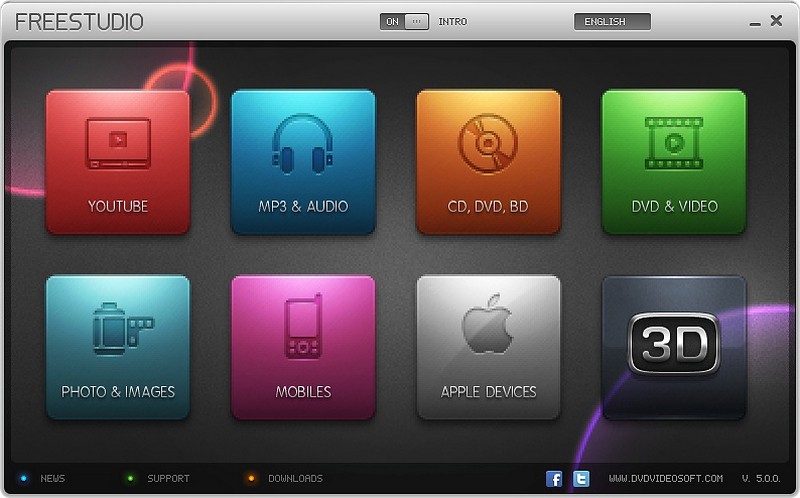
Если пользователь, в силу каких-то причин, не желает заниматься перекодировкой видео, его можно просто скачать с пиринговых сетей, подбирая тот формат, который будет воспроизводить устройство. Бывают случаи, когда Android воспроизводит видео без звука. Происходит это из-за того, что в операционной системе нет необходимого аудио кодека, например AC3.
Отличным вариантом, для начинающего пользователя будет использование раздач для PSP консолей. На популярных пиринговых сетях есть целые разделы с фильмами и сериалами, конвертированные для этой консоли. Видео для PSP идеально подходит и для смартфонов. Видеозаписи используют MP4 контейнер и один из бесплатных видео кодеков, как для аудио так и для видео дорожек.
Приложения для конвертирования видео
Были времена, когда процесс конвертирования был крайне сложен. Программы для обработки видео были в основном платные и имели сложный интерфейс. Сам же процесс преобразования видео из одного формата в другой загружал процессор компьютера на 100% и занимал несколько часов.
К счастью, современные компьютеры значительно лучше справляются с данной задачей, а интернет переполнен бесплатными видео конверторами. Одними из самых распространенных программ являются, Format Factory и Free Studio. В качестве конвертора, многие используют предустановленное программное обеспечение от Microsoft, Windows Movie Maker.

По сути, все равно с помощью какой программы производить преобразование, как Format Factory так и Free Studio имеют в своем распоряжении не только видео конверторы. Эти программы, скорее мультимедийные «комбайны», способные обрабатывать аудио, видео и графические файлы.
Процесс конвертирования
В качестве примера, можно рассмотреть бесплатное приложение Free Studio способное конвертировать во все популярные форматы.
После запуска, необходимо перейти в раздел «Конвертеры» и выбрать подраздел «Free MP4 Video Converter». В появившееся окно можно просто перетащить необходимые видеофайлы, по одиночке или дюжиной. В меню «Сохранить в» можно выбрать папку, в которую будут сохраняться конвертированные файлы. По умолчанию, указывается папка «Мои документы». В качестве профиля, указывается поддерживаемый Android смартфоном контейнер, AVI или MP4. Справа от выбора контейнера можно выбрать быстрые настройки качества, с предустановленным разрешением и битрейтом. Среди предустановленных параметров есть «Original Size…» позволяющий конвертировать видео с такими же техническими характеристиками, изменив лишь контейнер. Последняя в ряду иконка в виде волшебной палочки, является, пожалуй, самым важным параметром, позволяющим произвести тонкие настройки видео.

В окне редактирования пресетов следует указать контейнер файла, AVI или MP4, после чего выбрать кодек, поддерживаемый операционной системой Android. В качестве кодека следует выбрать H263 или H264 для MP4 контейнера и XVID для AVI.
Частоту кадров следует выставить на стандартные 24 кадра в секунду, а вот с битрейтом разобраться по подробнее. От величины битрейта по сути и зависит качество видеозаписи. Однако, чем выше битрейт, тем больше места занимает конечный файл и тем труднее процессору его обрабатывать. Так или иначе, для мобильных устройств более чем достаточно 1 мбить/с.
Последний параметр видеоряда позволяет выбрать разрешение. Для устройств с разрешением меньше 720p, желательно узнать разрешение своего экрана и ввести это значение в качестве разрешения видео. Для телефонов с разрешением экрана 1280×720 идеальным вариантом будет видео 720p. Впрочем, для телефонов с разрешением 1920×1080, также будет достаточно 720p разрешения видео.
Справа представлены параметры аудио дорожки. В качестве аудио кодека следует выбрать AAC или MP3, после чего указать стандартную, 44100 частоту и битрейт от 128 до 320 кбит/с.
После указания последней настройки следует нажать «OK» и приступить к процессу конвертирования, нажав клавишу «Конвертировать».
Преобразованные видео файлы будут занимать незначительное место в 300 — 400 мегабайт и открывается стандартным плеером. При воспроизведении файла, устройство будет расходовать энергию преимущественно на подсветку экрана, в то время как для обработки не конвертированного файла, потребовалась бы значительная производительность процессора, что в итоге приведет к быстрой разрядке аккумулятора.
Просмотры: (3693)
Добавить комментарий Отменить ответ
Для отправки комментария вам необходимо авторизоваться.
